ВікіСховішча:Падрыхтоўка выяваў да загрузкі
Shortcut: COM:USOP Загружаючы файлы з выявамі на ВікіСховішча, істотна выкарыстаць слушны фармат для выявы. Вольнае месца на сэрвэры выяваў не зьяўляецца крытычным пытаньнем, дык ня мусім адкідаць інфармацыю.
Хоць некаторыя фарматы і прапануюць розныя сыстэмы сьцісканьня, звычайна фармат файлу і сыстэма сьцісканьня ўзаемазьвязаныя. Асноўны выбар для простых дыяграмаў (асабліва тых, якія патрабуюць маштабаваньня) — SVG, для дыяграмаў, якія немагчыма лёгка альбо эфэктыўна стварыць у вэктарнай графіцы — PNG, для фатаздымкаў ды іншых падобных выяваў (напрыклад, здымкаў экрану сучасных кампутарных 3D-гульняў альбо якіх-кольвек шматколерных выяваў) — JPEG.
- У большасьці выпадкаў варта пазьбягаць іншых фарматаў выяваў
- BMP — выявы нясьціснутыя, таму файлы маюць большыя памеры. Звычайна лепей сканвэртаваць у PNG.
- GIF — файлы могуць быць большымі, горш маштабавальнымі і ня надта каляровымі. Калі яны не анімаваныя, лепей сканвэртаваць у PNG.
Дыяграмы
Рэдагавальнасьць і маштабавальнасьць SVG (Scalable Vector Graphics) робяць фармат відавочным выбарам для графічнага прадстаўленьня зьвестак і выяваў. Аднак не заўсёды проста канвэртаваць растравыя выявы з GIF, PNG або JPEG у SVG, таму некаторыя выявы (асабліва фатаздымкі) не падлягаюць падобнаму пераўтварэньню. Калі дыяграму немагчыма вырабіць у SVG, лепей скарыстацца PNG, чымся JPEG.
Альгарытм сьцісканьня PNG распрацаваны дзеля працы зь вялікімі плошчамі аднаго колеру з акрэсьленымі межамі. Таму гэта годны фармат для дыяграмаў і рысункаў. Аднак аўтаматычна ён не вырабляе найменшы магчымы памер файлу. Некаторыя моманты давядзецца зрабіць уручную.
Сярод шматлікіх вэб-дызайнэраў існуе міт пра тое, што памер PNG большы за GIF. Міт выцякае з двух фактаў:
- Мноства людзей параўноўваюць 24-бітны PNG з 8-бітным GIF, што ёсьць памылкай.
- Photoshop даўно вядомы як кепскі стваральнік PNG-файлаў.
Замена подпісаў на выяве тэкстам

|

|
| Загаловак як подпіс пад выявай | |
|---|---|
| Выява з загалоўкам 1248 байтаў |
Выява без загалоўку 854 байтаў (+74 байты подпісу) |
Дыяграма зьмяшчае загаловак? Калі так, лепей выразаць частку выяву зь ім, дадаўшы замест подпіс да выявы. Просты тэкст:
- Займае менш месца, чым той самы тэкст у выяве;
- Лёгка зьмяніць;
- Маштабуецца большым ці меншым памерам шрыфта;
- Знаходзіцца пошукам;
- Можна капіяваць і ўстаўляць;
- Можна перакласьці на іншыя мовы, каб адной дыяграмай маглі скарыстацца розныя разьдзелы Вікіпэдыі.
Не захоўвайце дыяграмы ў JPEG
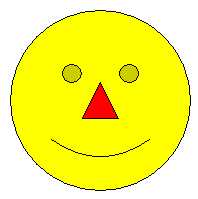
|

|
| Выява паказвае сьцісканьне JPEG са стратай інфармацыі |
Павелічэньне выявы паказвае артэфакты сьцісканьня |
|---|
Справа — прыклад захаванага як JPEG файлу, які меў быць захаваны ў PNG. JPEG выкарыстоўвае сьцісканьне са стратай інфармацыі, прызначанае для фатаздымкаў. Сьцісканьне рысункаў ці дыяграмаў альгарытмам JPEG прыводзіць да пагаршэньня якасьці выявы, паколькі чалавечы зрок здольны заўважыць артэфакты сьцісканьня па краёх.
Іншай перашкодай ёсьць вялікі памер файлу, які атрымліваецца. Сьцісканьне JPEG мае шмат можнасьцяў, аднак найбольш распаўсюджаныя толькі дзьве колеравыя схемы: 24-бітная RGB (8 бітаў на выбарцы) і 8-бітная greyscale. Што самае важнае, JPEG па сваёй прыродзе ня мае падтрымкі індэксаванага колеру. У прыкладзе справа 4-колерная выява разьдзьмутая з выкарыстаньнем непрымальнай колеравай схемы, вынікам чаго стала павелічэньне памеру файлу.
Калі вы замест арыгінальнага файлу маеце толькі JPEG, які ў сапраўднасьці мусіць быць PNG, не захоўвайце файл JPEG як PNG, бо гэта прывядзе да яшчэ большага памеру файлу.
- Глядзіце таксама: Вікіпэдыя:Як зьменшыць колеры дзеля захаваньня JPEG у PNG
Карыстайце SVG замест PNG

|

|
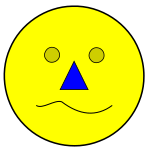
|
| Пашыраны PNG | Пашыраны SVG | Простыя зьмяненьні ў SVG |
PNG — растравы графічны фармат, які кадуе значэньне кожнага асобнага піксэлю, а SVG — вэктарны графічны фармат, які кадуе выяву як набор геамэтрычных канструкцыяў. Калі гэта вас бянтэжыць, не пераймайцеся; вам не абавязкова разумець тэхнічныя аспэкты стварэньня ці загрузкі выяваў. На практыцы гэта азначае, што SVG-выява маштабуецца ў розных памерах куды лепей за эквівалентны PNG. Таму для выяваў, якія складаюцца пераважна з палігонаў, лініяў і крывых (дзяржаўныя сьцягі, дарожныя знакі і да т. п.) пераважным фарматам ёсьць SVG. Тут паказаныя два прыклады павялічаных частак выяваў — аднае ў SVG, другое ў PNG-фармаце. Адрозьненьне ў якасьці відавочнае.
SVG можна таксама лёгка выпраўляць у тэкставым рэдактары. Гэта робіць абнаўленьне і пераклад ілюстрацыяў нашмат прасьцейшым. На жаль, візуалізацыя тэксту — самая супярэчлівая частка ў рэалізацыі SVG, таму асобныя карыстальнікі лічаць неабходным канвэртаваць тэкст у абрысы, што касуе гэтую перавагу. Калі ўсё ж існуе неабходнасьць канвэртаваньня тэксту ў абрысы, тады першай варта загрузіць выяву зь несканвэртаваным тэкстам (для рэдагаваньня), а пасьля — вэрсію з сканвэртаваным тэкстам (для ладнай візуалізацыі). Рэдактары ў Linux ды іншых UNIX-падобных сыстэмах маюць найменей праблемаў з шрыфтамі ў SVG, паколькі звычайна маюць агульныя з сэрвэрамі Вікіпэдыі шрыфты і могуць скарыстацца rsvg-праглядам дзеля ўяўленьня пра тое, як дакладна гэты SVG будзе візуалізаваны ў MediaWiki.
- Падрабязьней глядзіце таксама: Help:SVG
Парады па JPEG
Privacy disclosure statement: all EXIF metadata in the uploaded image are publicly visible.
Як сказана вышэй, JPEG (Joint Photographic Experts Group) быў распрацаваны з прыцэлам на фатаграфічныя выявы. Хоць альгарытмы JPEG дастаткова добрыя, ёсьць некалькі парадаў, якія дапамогуць атрымаць найменшы магчымы памер файлу без ахвяраваньня якасьцю:
- Пры захоўваньні JPEG графічная праграма дазволіць вам абраць узровень сьцісканьня. Звычайна ўзровень выбіраецца ад 0 да 100, дзе 100 — найлепшая магчымая якасьць з найменшым сьцісканьнем (некаторыя праграмы, найперш Paint Shop Pro, маюць перакуленую шкалу, то бок 0 — найлепшая якасьць, а 100 — найгоршая). Ня блытайце гэтую шкалу ад 0 да 100 з адсоткамі, бо ў ёй выбар значэньня 1/2 не дае 1/2 якасьці, як і 1/2 памеру файлу. Значэньне 100 таксама не азначае «100%», паколькі выява ўсё адно сьціскаецца і часткова прыводзіць да згаршэньня дэталяў. Паколькі большасьць JPEG у Вікіпэдыі так ці інакш будуць маштабаваныя перад вывадам на старонках, дапушчальнай устаноўкай ёсьць значэньне якасьці 95.
- сьцісканьне JPEG лепей дзейнічае для нязначна размытых выяваў, таму не рабіце выявы надта рэзкімі, бо гэта прывядзе да большых артэфактаў.
- Заўсёды працуйце з арыгінальнай выявай, а не з захаваным JPEG-файлам, бо якасьць пагаршаецца кожны раз, як вы яго захоўваеце. З гэтай прычыны варта мець тут галоўную копію ў фармаце бяз стратаў накшталт PNG. Аднак на цяперашні час маштабаваныя вэрсіі прыводзяцца да такога самага фармату, што і арыгінальная выява, і мець дзьве копіі аднае выявы — кашмар абслугоўваньня.
- JPEG-файлы могуць быць сьціснутыя бяз стратаў з дапамогаю
jpegtran -optimize. Jpegtran ёсьць часткаю libjpeg. Пакет пад назваю littleutils зьмяшчае скрыптopt-jpg, які аўтаматызуе аптымізацыю JPEG, у якасьці асновы карыстае рухавічокjpegtran. - JPEG-файлы могуць быць таксама сьціснутыя бяз стратаў з дапамогай маленькай вольнай праграмы Windows пад назвай [$link JPGExtra], якая выдаляе ўсе схаваныя «дадаткі», якія звычайна ўстаўляюцца лічбавымі камэрамі і праграмамі рэдагаваньня графікі.
Парады па PNG
- Заўвага: цяпер WikiMedia (1.17) робіць рэзкія мініятуры толькі true- і high-колерных выяваў, таму індэксаваныя PNG адлюстроўваюцца менш рэзкімі (глядзіце Bugzilla:29659).
Такія нефатаграфічныя выявы, як дыяграмы і здымкі экрану праграмаў ці старых кампутарных гульняў зьмяшчаюць мала колераў. Калі мае сэнс, захавайце выяву ў індэксаваным рэжыме, чытайце ніжэй у разьдзеле.
Праграмы рэдагаваньня выяваў звычайна вырабляюць слабое сьцісканьне PNG, нават пры запуску з наладамі максымальнага сьцісканьня. У выніку існуюць розныя прылады дзеля сьцісканьня PNG бяз страты якасьці. Аднак, калі выява перад праглядам будзе маштабаваная MediaWiki, дык гэтыя спосабы будуць дарэмнымі. Інфармацыя пра некаторыя такія прылады пададзеная ніжэй.
- PNGOUT (бяскоштная)
- OptiPNG (адкрытая)
- Pngcrush (адкрытая)
- AdvDef/AdvPNG, частка зборкі AdvanceCOMP (GNU GPL)
- DeflOpt (бяскоштная)
- GIMP (бяскоштная і GNU)
OptiPNG у цэлым [$link лепей за] pngcrush і звычайна значна хутчэйшая. AdvDef можна выкарыстоўваць пасьля OptiPNG дзеля далейшага паляпшэньня вынікаў. AdvDef проста аптымізуе самое сьцісканьне, і нічога болей. Агляд прыладаў для PNG, апублікаваны ў 2014, апісвае яшчэ PNGwolf, PNGzopfli і TruePNG.
Дзеля хуткага сьцісканьня проста запусьціце optipng без аніякіх парамэтраў:
optipng file.png
Калі пажаданы найменшы вынік безаглядна да выдаткаванага часу, дык яшчэ лепшыя вынікі дасьць наступны шэраг дзеяньняў:
optipng -o7 file.png advdef -z4 file.png pngout /ks file.png deflopt file.png
Кожная з гэтых утылітаў карыстаецца іншым, больш складаным варыянтам мэтаду сьцісканьня PNG і звычайна вяртае меншы файл, чым атрыманы пры запуску іншых інструмэнтаў. Калі важны найменшы памер, паспрабуйце экспэрымэнтаваць, каб высьветліць, што дае найлепшы вынік.
Пасьля любога сьцісканьня неабходна параўнаць выяву з арыгіналам. Часам здараецца, што дзівацтвы ў арыгінале прыводзяць да стратаў празрыстасьці нават у сьціснутым варыянце, які меўся быць бязстратным. Часта, хоць і не заўсёды, гэта выяўляецца ў зьмене фонавага колеру, што заўважна зь першага позірку.
Для пасьпешнай аптымізацыі можа прыдасца скрыпт opt-png (знаходзіцца ў складзе пакету [$link littleutils]). Ён аўтаматызуе аптымізацыю PNG, карыстаючы ў аснове рухавічкі pngcrush і варыянт pngrewrite.
Заўважце таксама, што гэтыя дзеяньні, у прыватнасьці крок pngrewrite, адрынуць неграфічныя блёкі, якімі часта бываюць зьвесткі пра аўтарскія правы ці аўтара. Праверце налады pngrewrite ды іншых праграмаў, калі хочаце захаваць гэтую інфармацыю.
- Глядзіце таксама: Мэта:Выпраўленьне празрыстых PNG
Абярыце глыбіню колеру ў адпаведнасьці з колькасьцю колераў
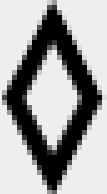
| ||
| 1-bit color No anti-aliasing 180 bytes |
4-bit color Anti-aliased 309 bytes |
Enlarged view of anti-aliased image |
|---|
Truecolor-PNG часта можа быць сканвэртаваны ў індэксны рэжым бяз зьмены выгляду выявы, пры гэтым з выйгрышам у памеры (глядзіце глыбіню колеру наконт індэкснага рэжыму і truecolor).
Ці адпавядае колькасьць бітаў на піксэл колькасьці колераў на выяве? Дыяграмы звычайна маюць некалькі колераў. Калі на дыяграме 4 колеры, ня варта захоўваць яе ў 24-бітным (truecolor) фармаце, здольным адрозьніваць 16 мільёнаў колераў. Вэрсіі PNG зь меншай глыбінёй колеру захоўваюць колеры ў палітры. Выявы з палітрай могуць мець глыбіню ў 1, 2, 4 або 8 бітаў (2, 4, 16 або 256 колераў). Прымяніце найменшую глыбіню бітаў, здольную апрацоўваць усе колеры на вашай выяве, хоць ня ўсе графічныя рэдактары могуць ствараць 2-бітавыя каляровыя выявы.
Канвэртуючы выяву з мноствам колераў (магчыма, з-за таго, што хтосьці захаваў арыгінал у JPEG; пазьбягайце такога) у PNG, вы можаце адначасна паменшыць колькасьць колераў; глядзіце Вікіпэдыя:Як паменшыць колеры дзеля захаваньня JPEG у PNG.
Калі вашая выява згладжаная, яна можа выкарыстоўваць больш колераў, чым вы думаеце, паколькі згладжваньне выроўнівае нягладкія краі, дадаючы адценьні шэрага ў месцы, дзе былі толькі белы ці чорны колеры. Згладжаныя выявы звычайна замест чорна-белых вымагаюць захаваньня як 16- ці 256-колерныя выявы. Глядзіце выяву справа.
Tips for downloading from Internet
Before you prepare any content originating from Internet for uploading to Commons, it’s important to check its license terms. Most Internet’s content is copyrighted and ineligible for Commons, but there is a lot of free content as well.
It’s also important to check which grade of an image do you obtain. A common mistake of novices is uploading screenshots of Web browsers or other application software. Use only downloaded files unless you want namely a screenshot to be demonstrated.
Experienced Internet users are also not immune to some traps. Many sites, such as pxhere.com (examples) and sci.esa.int (examples), serve resized images for their Web content, and extra steps must be undertaken to access original files. Transferring images from such sites to Commons requires special care to ensure you get the highest-quality image. It may be a special download link of web form, a modified URL accessing file(s) invisible on Web pages, or (in some cases) registration on the site.
Глядзіце таксама
- Рэкамэндацыі па стварэньні даступных ілюстрацыяў
- Рэкамэндацыі па маляваньні хімічных структураў
- Вікіпэдыя:Падрыхтоўка выяваў да загрузкі
- Вікіпэдыя:Правілы выкарыстаньня выяваў
- Вікіпэдыя:Графічныя дапаможнікі
- Мэдыя для ачысткі
- Дапамога:SVG
- Максымальны памер файлу
Гэты дапаможнік зьявіўся пасьля абмеркаваньня файлу Image:Covalent.png.